起点提供VC6.0官方下载,VC6.0中文版是具有集成开发环境,可提供c语言编程,C++以及C++/CLI等编程语言的c语言编程软件,VC6.0由许多组件组成,包括编辑器、调试器以及程序向导AppWizard、类向导Class Wizard等开发工具,它不但具有自动生成程序框架的功能,还有类管理方便快捷,可开发多种程序等优点,而且用户可以通过简单的设置使VC++生成的程序框架支持数据库接口、OLE2 、WinSock网络和3D控制界面。
【VC6.0中文版软件介绍】
Visual C++ 6.0,简称VC或者VC6.0,是微软推出的一款C++编译器,将“高级语言”翻译为“机器语言(低级语言)”的程序。Visual C++是一个功能强大的可视化软件开发工具。自1993年Microsoft公司推出Visual C++1.0后,随着其新版本的不断问世,Visual C++已成为专业程序员进行软件开发的首选工具。虽然微软公司推出了 Visual C++.NET(Visual C++7.0),但它的应用有很大的局限性,只适用于Windows 2000、Windows XP和Windows NT4.0。所以实际中,更多的是以Visual C++6.0为平台。
Visual C++6.0不仅是一个C++ 编译器,而且是一个基于Windows操作系统的可视化集成开发环境(integrated development environment,IDE)。Visual C++6.0由许多组件组成,包括编辑器、调试器以及程序向导AppWizard、类向导Class Wizard等开发工具。 这些组件通过一个名为Developer Studio的组件集成为和谐的开发环境。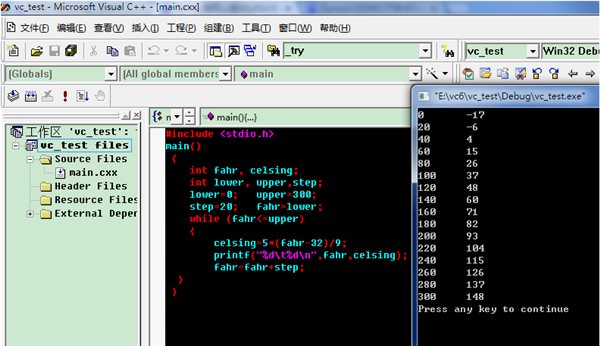
【VC6.0中文版组成内容】
1、 Developer Studio,这是一个集成开发环境, 我们日常工作的99%都是在它上面完成的,再加上它的标题赫然写着“Microsoft Visual C++”,所以很多人理所当然的认为,那就是Visual C++了。其实不然,虽然Developer Studio提供了一个很好的编辑器和很多Wizard,但实际上它没有任何编译和链接程序的功能,真正完成这些工作的幕后英雄后面会介绍。我们也知道,Developer Studio并不是专门用于VC的,它也同样用于VB,VJ,VID等Visual Studio家族的其他同胞兄弟。所以不要把Developer Studio当成Visual C++, 它充其量只是Visual C++的一个壳子而已。这一点请切记!
2、 MFC。从理论上来讲,MFC也不是专用于Visual C++,Borland C++,C++Builder和Symantec C++同样可以处理MFC。同时,用Visual C++编写代码也并不意味着一定要用MFC,只要愿意,用Visual C++来编写SDK程序,或者使用STL,ATL,一样没有限制。不过,Visual C++本来就是为MFC打造的,Visual C++中的许多特征和语言扩展也是为MFC而设计的,所以用Visual C++而不用MFC就等于抛弃了Visual C++中很大的一部分功能。但是,Visual C++也不等于MFC。
3、Platform SDK。这才是Visual C++和整个Visual Studio的精华和灵魂,虽然我们很少能直接接触到它。大致说来,Platform SDK是以Microsoft C/C++编译器为核心(不是Visual C++,看清楚了),配合MASM,辅以其他一些工具和文档资料。上面说到Developer Studio没有编译程序的功能,那么这项工作是由谁来完成的呢?是CL,是NMAKE,和其他许许多多命令行程序,这些我们看不到的程序才是构成Visual Studio的基石。
【VC6.0中文版安装教程】
首先下载软件安装包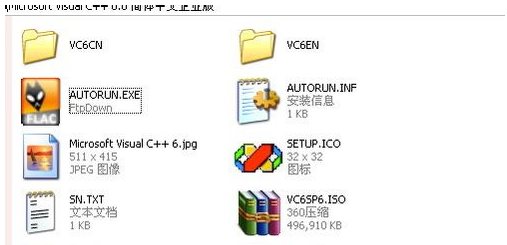
运行AUTORUAN.exe出现如下界面

选择中文版

首先弹出的是VC++介绍,直接下一步
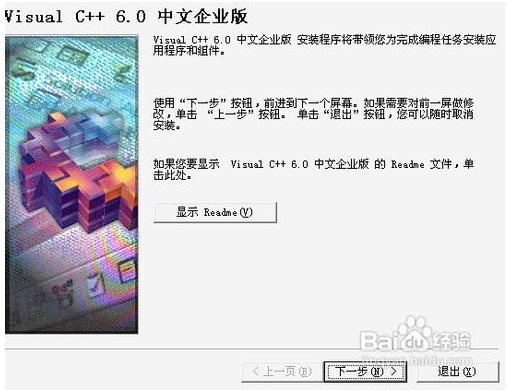
之后是很常见的用户协议,点击我接受,下一步
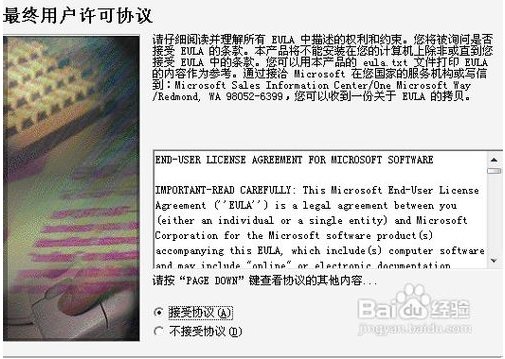
由于是破解版,所以无需输入注册码,如果需要,那么在安装包里找找CDKEY.txt文件
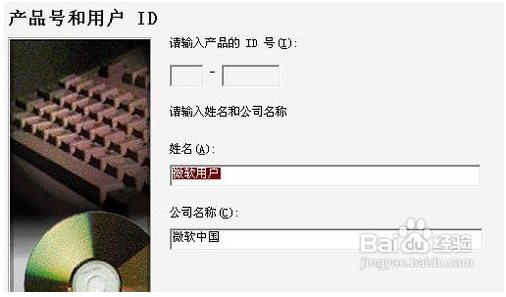
选第一个,VC++6.0中文企业版
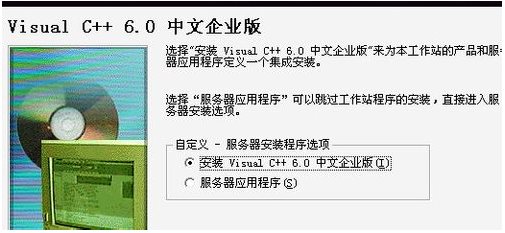
这里要选择安装的目录,最好不要安装到系统盘

之后进入安装状态

进入安装状态后,提示是否开始安装,选择继续
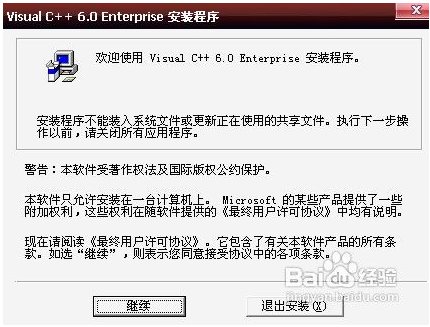
之后会提示默认的安装ID,点击确定
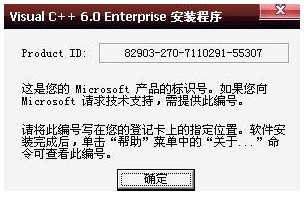
软件会长时间搜索硬盘,确定你的配置,以及环境,不要关闭软件
搜索完成后,会提示,选择是
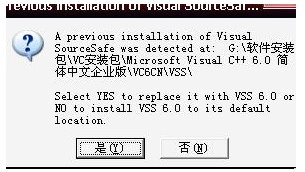
这里是选择安装类型,选择Typical(传统)即可
还有选择安装的路径,完成后,点击Typical
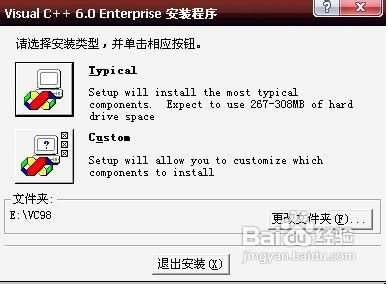
之后提示是否注册环境变量,打上对勾,点击OK

右下角会提示进度,等待完成
【VC6.0中文版使用教程】
一些基本概念:工程(Project):
C6 以工程为单位对整个程序开发过程涉及到的资源、比如代码文件、图标文件等进行管理,扩展名为 dsw ,一个完整程序的新建、打开或者保存是对工程文件进行的,代码文件只是工程文件中的一部分。
工作区(Workspace):
当一个项目比较大,由多个工程组成时,可以将其归属于一个工作区,新建项目时,可以指定该项目是否属于当前所在的工作区,如果不属于而是一个新项目,则 VC6 会自动新建一个工作区包含该项目。工作区扩展名为 .dsw。工作区同一时刻只能有一个活动项目,通过在项目上点击右键可以将其设置为活动项目。
代码文件:
用于存储程序的文件,C++ 代码文件的扩展名为 .cpp ,C 语言代码文件的扩展名为 .c ,存储函数或者变量声明的头文件扩展名一般为 .h 。
调试(DEBUG):
输入代码、编译、连接、运行并不断修正错误的整个过程。
发布(RELEASE):
指程序完成代码的编写和功能调试,最终编译和分发给用户的过程。
Console 和 MFC:
Console:指没有图形界面的字符程序,通常用于学习基本语法和无需复杂界面的计算程序
MFC:微软基础类库,通常图形界面的 Windows 应用程序可以使用该类库快速构架。
1、启动 Visual C++ 6.0
安装完毕之后从开始i菜单中可以启动 VC6 ,启动之后的界面如图,左侧停靠窗口为工程资源管理器,用于从不同角度对工程资源进行查看和快速定位,下侧为信息输出窗口、调试信息、查找信息等都会从该窗口输出,主要显示区显示程序代码或者资源。
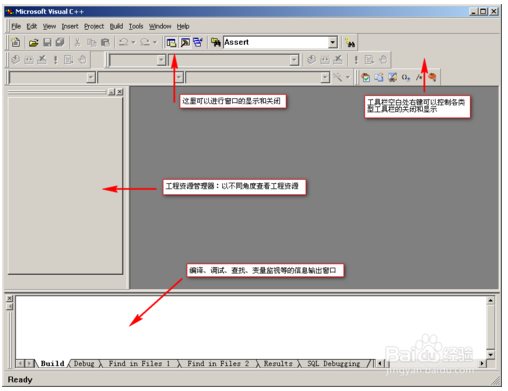
2、建立新工程
从“File”菜单选择“New”,切换到“Project”标签,根据需要选择工程类型,初学者可以选择简单的 “Win32 Console Application”来学习基本 C++ 语法,在右侧输入工程的名称及存储位置,点击“OK”,系统会启用向导来给用户生成程序框架以便快速进入开发,作为初学者,选择 “An Empty Project”手动来添加工程文件,点击“Finish”结束向导,界面如图所示。
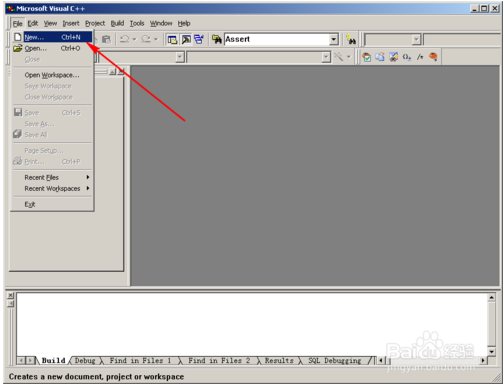
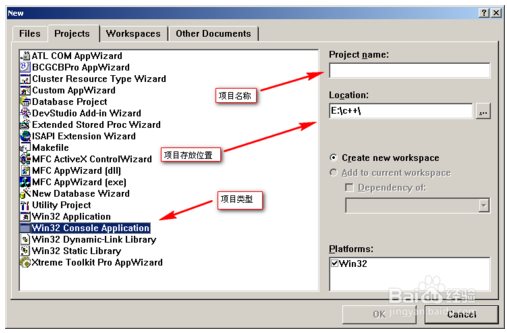
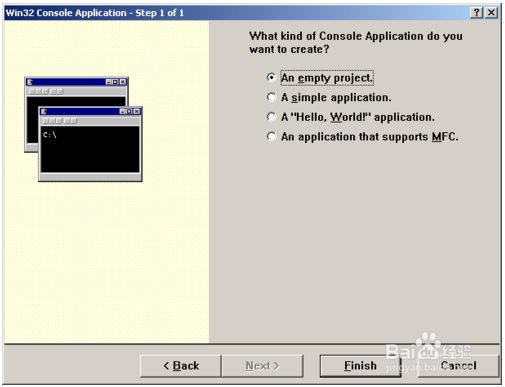
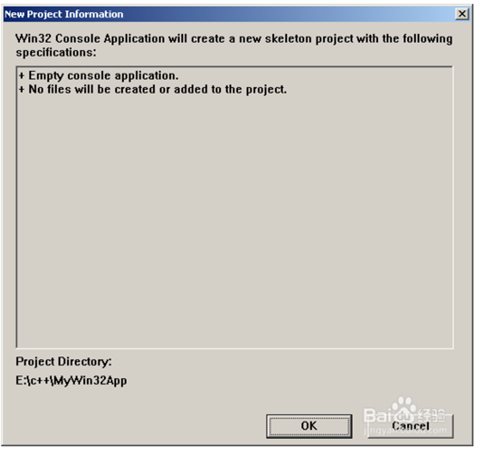
3、为工程添加代码文件
继续选择“File”菜单下的“New”,本次切换到“Files”标签,根据需要选择要添加到工程里的文件类型,选择其中的 "C++ Source File",右侧输入文件名称及对应的扩展名 .cpp 。
当代码文件添加完毕后,可以从左侧工程资源管理器的“FileView”文件视图查看当前的各类资源文件,“ClassView”则从类和函数的角度查看代码并可以通过双击快速定位。
如果硬盘上已有代码文件,则可以通过 “Project”菜单项来将现有资源文件添加到当前工程。在“FileView”的对应文件上按“Del”键,则可以将文件从工程中移除(注:仅从工程中移除,并非从硬盘上删除文件)。
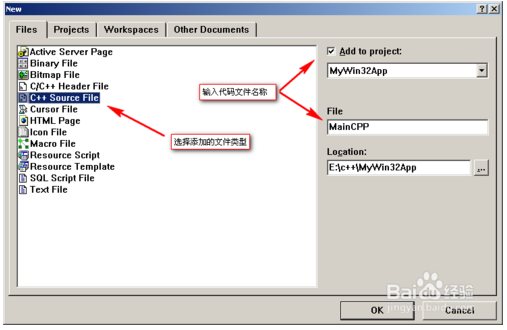
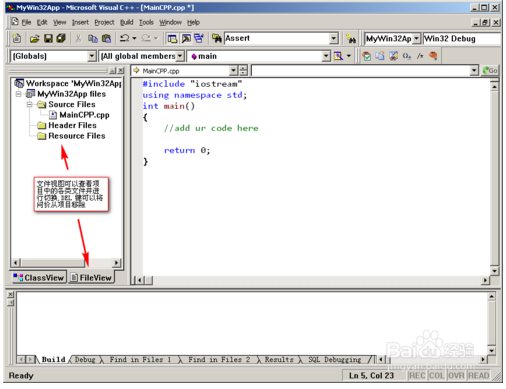
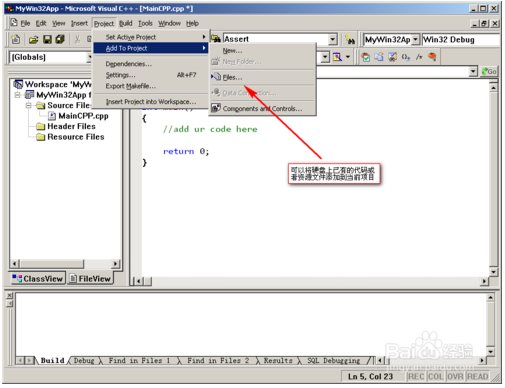
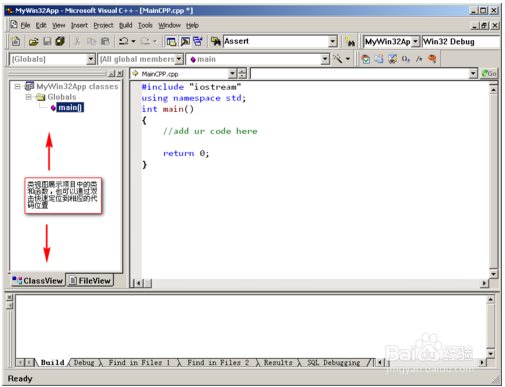
4、书写程序代码
双击“FileView”中的代码文件可以直接进入代码编辑状态,根据需要输入代码。如果代码书写较乱,可以使用 “Edit”菜单“Advanced”子菜单中的“Format Selection”进行格式化,快捷键 Alt+F8 。
如果对编辑区域字体不满意,可以在“Tools”菜单“Options”对话框中选择“Format”标签对源代码窗口字体进行定制。
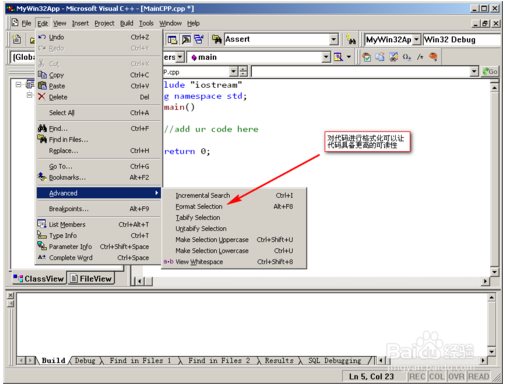
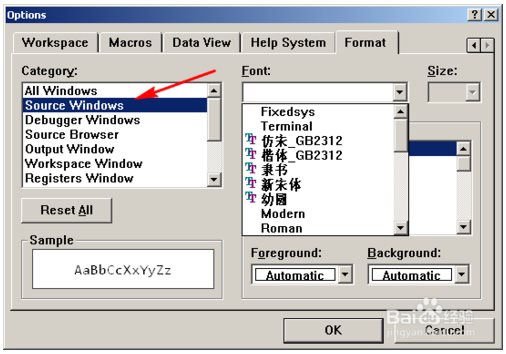
5、编译并运行程序
代码书写完毕,可以在“Build”或者“Build”工具栏上依次点击“Compile ..”“Build ..”“Excute ..”来对程序进行编译、连接和运行,并观察程序运行结果。
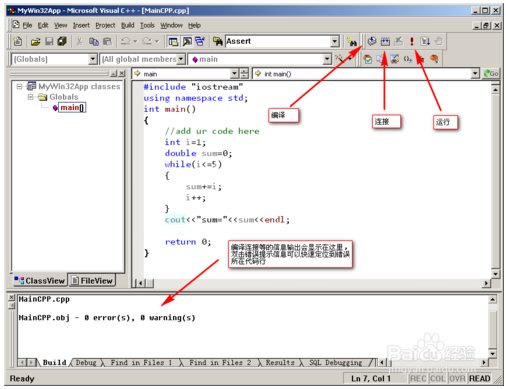
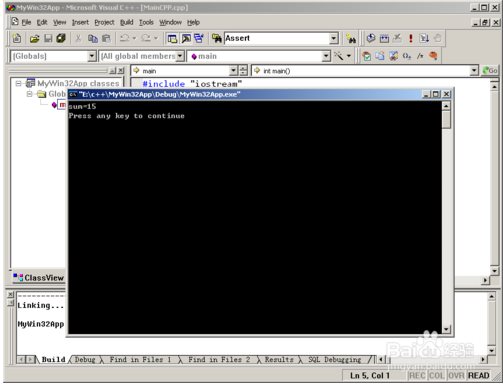
6、程序的错误修改
如果编译或者连接过程中出现错误,底部信息提示窗口会提示错误所在行以及错误的类型,双击即可定位到相应的代码处进行修改,尔后重新编译连接运行,重复此过程直到程序功能达到要求没有错误。
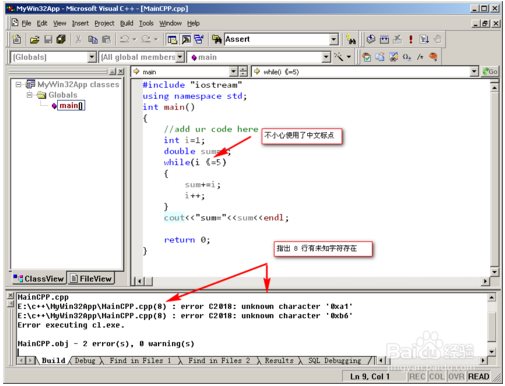
7、单步调试
如果需要单步跟踪每个语句的执行过程并观察运行结果,可以使用单步调试。
首先在你希望程序运行停止的语句上点击工具栏图标设置断点(Break Point),然后可以使用 “Go”按钮(快捷键 F5)来启动应用程序,此时程序会在运行到断点处的时候暂停,你可以使用“Debug”工具栏上的“Setp Over”(快捷键 F10)“Step Into”“Stop Debugging”来分别进行单步运行、进入函数内部单步运行和停止调试,如果你希望直接运行到下一个断点处,则再次点击“Go”即可。
单步运行时,当前代码所在函数内部的变量的值变化情况会在底部的“Auto”标签中显示,用户也可以直接把鼠标放到想要查看值的变量名上来查看当前值。
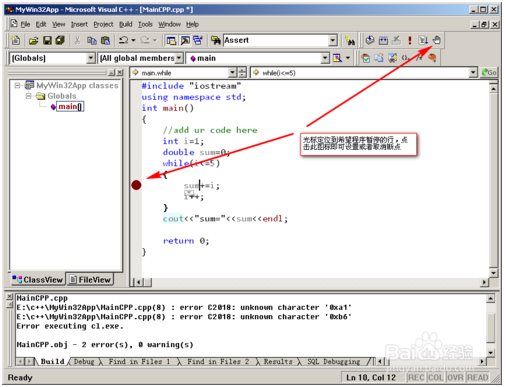
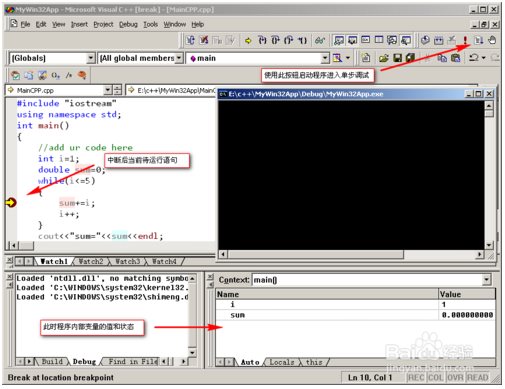
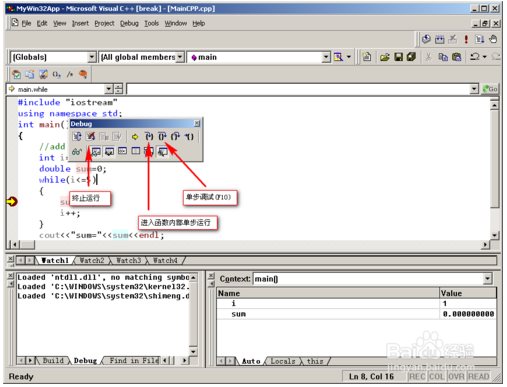
8、生成可执行文件并发布
在编码、调试程序的功能完成之后,接下来进入程序的发布过程,以 DEBUG 模式编译的程序附加了很多调试信息,而且没有经过优化,所以速度慢体积大,当程序功能完备在交给实际用户使用之前,应该以 RELEASE 模式重新编译。
点选“Build”菜单中的“Batch Build”即可选择编译模式。
Debug和Release模式编译生成的文件默认会分别放置在工程目录的 Debug和Release文件夹下,只需要将生成的 exe 文件及程序操作需要的附属文件交给用户即可,C++ 代码及工程无需交付。
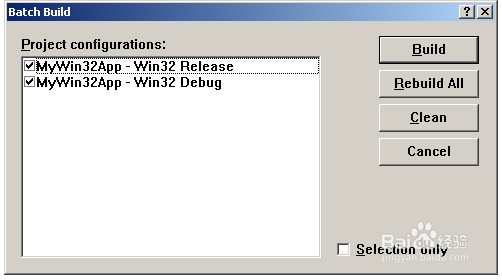
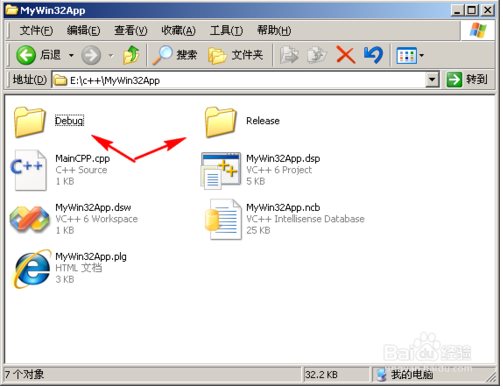
9、注意事项
初学者常见错误类型及原因:
1)unresolved external symbol _main
这是连接阶段出现的错误,出现此错误一般有两个原因:
A:main 函数书写错误,比如写作了 mian
B:建立项目时未选择正确的项目类型,初学者可以选择 Win32 Console Application
2)main already defined in ???.obj
一个项目对应一个可执行文件,终端程序中只能有一个 main 函数,如果你添加了两个都带有 main 函数的 cpp 文件到同一个项目,则会出现此错误。
解决办法:在 FileView 视图下找到 source file 下的 cpp 文件按 del 将其从项目中剔除,或者临时注释掉其中一个 cpp 中的代码。
3)unknown character 0xa3
cpp 代码中除注释和常量外只能出现半角字符,所以如果代码是从其他地方粘贴过来的,则常常会出现此类错误,并且很多非法字符是不可见的。
解决办法:尽量手工录入代码,或者将空白部分都删掉然后重新格式化代码。
4)syntax error : missing ';' before '}'
c++ 大部分语句都应该以 ; 结束,如果缺少了 ; 则会提示该信息,部分代码中某些结构缺失也会导致出现此信息。
5)'cout' : undeclared identifier 或者类似信息
通常是没有包含函数对应的头文件或者头文件名称错误引起的,比如要使用 cin,cout对象必须 #include <iostream> ,而要使用 sqrt 等数学函数则要 #include <cmath>

